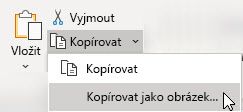V případě potřeby můžete data, grafy nebo objekty listu zkopírovat a vložit je jako statický obrázek kamkoliv do List nebo grafu. Můžete také vložit data, která jste zkopírovali z jiné aplikace, a vložit je jako obrázek v Microsoft Office Excelu.
Kopírování dat jako obrázku v Excelu
-
Vyberte buňky nebo klikněte na graf nebo objekt, který chcete zkopírovat jako obrázek.
-
Na kartě Domů klikněte ve skupině Schránka na šipku vedle kopírovat a potom klikněte na Kopírovat jako obrázek.
-
V dialogovém okně Kopírovat obrázek postupujte takto:
-
V části Vzhled klikněte na možnost, kterou chcete použít.
-
V části Formát klikněte na možnost, kterou chcete použít.
Tipy:
-
Pokud chcete zajistit nejlepší kvalitu obrázku, ujistěte se, že jsou vybrané možnosti Jak je znázorněno na obrazovce a Obrázek . Pokud ale chcete zachovat kvalitu obrázku, položky, které kopírujete pomocí možností Jak je znázorněno na obrazovce a Obrázek , se vždy vloží na 100 % původní velikosti. Pokud například velikost listu nastavíte na 75 %, může být zkopírovaná položka z daného listu větší, protože je vložena ve skutečné velikosti.
-
Pokud vyberete oblast buněk, ale nechcete, aby se mřížka při vkládání zobrazovala, přejděte nejprve na Zobrazení > Zobrazit > zrušte zaškrtnutí možnosti Mřížka .
-
-
Klikněte na OK.
-
Na listu nebo jiném dokumentu klikněte na místo, kam chcete obrázek vložit.
-
Na kartě Domů klikněte ve skupině Schránka na Vložit nebo stiskněte kombinaci kláves CTRL+V.
Volitelně můžete tento obrázek v případě potřeby upravit. Další informace najdete v části Formátování obrázků v tématu Vkládání obrázků.
Kopírování dat z jiné aplikace a jejich vložení jako obrázku v Excelu
-
V jiné aplikaci, například Word, zkopírujte data, která chcete vložit jako obrázek v Excelu, pomocí příkazu Kopírovat.
-
V Excelu klikněte na libovolné místo v listu nebo grafu, kam chcete vložit zkopírovaná data jako obrázek.
-
Na kartě Domů klikněte ve skupině Schránka na šipku pod vložit a vyberte Vložit jinak.
-
V dialogovém okně Vložit jinak vyberte možnost Vložit jako obrázek nebo Vložit obrázek jako odkaz podle toho, jak chcete obrázek vložit, a pak v části Jako vyberte Obrázek (rozšířený metasoubor) a klikněte na OK.
-
Na kartě Formát proveďte požadované změny.
Volitelně můžete tento obrázek v případě potřeby upravit. Další informace najdete v části Formátování obrázků v tématu Vkládání obrázků.
Potřebujete další pomoc?
Kdykoli se můžete zeptat odborníka z komunity Excel Tech nebo získat podporu v komunitách.